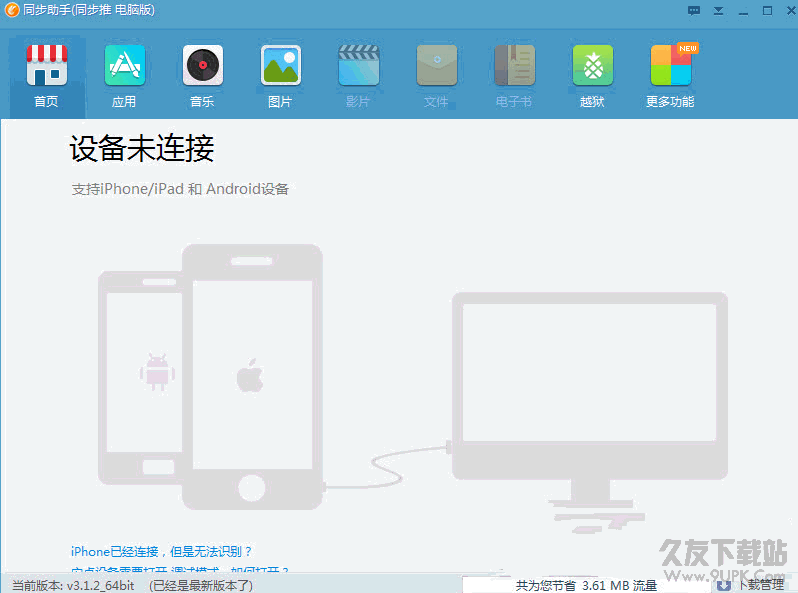PanFone WhatsApp Transfer是一款功能强大的WhatsApp数据传输工具。专门用于同步WhatsApp数据的软件PanFone WhatsApp Transfer。该程序旨在通过简单的方式在设备之间同步WhatsApp数据。它使用一个简单的引导界面。通过数据电缆连接到设备后,只需按照向导完成整个过程,即使它是小的白色,也可以轻松使用。此外,它还为计算机提供备份WhatsApp信息和附件。从本地备份恢复whatsapp,从iTunes备份恢复Whatepapp,为您带来完整的WhatsApp数据传输和备份解决方案,在此处共享是破解版本,您可以激活并免费使用。
软件功能:
在Android和IOS设备之间传输WhatsApp数据。
备份iPhone / iPad / Android上的WhatsApp备份到您的计算机。
将WhatsApp备份恢复到IOS / Android设备。
以HTML和CSV格式导出到计算机的WhatsApp备份。
预览备份内容,只恢复所需的数据。
兼容最新的iOS 14和Android 11。
安装方法:
1.双击安装程序进入Panfone WhatsApp传输安装向导,单击[立即安装]。

2,我安装了,请稍后等待。
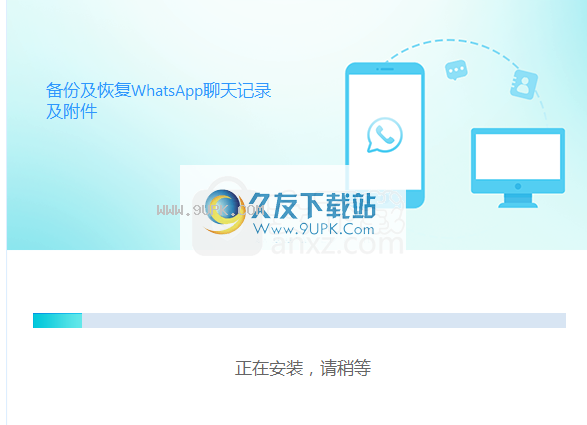
3.安装完成后,我们单击[结束]。
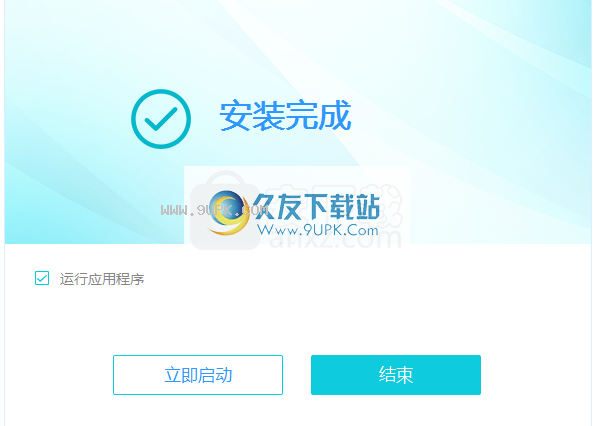
4,不要运行软件,打开突破性的文件夹“修复”,将裂缝补丁文件“register_wrapper.dll”注册到软件安装目录中的资源\本机文件夹中,默认路径为C:\ Program Files x86) \ panfone \ panfone whatsapp传输\资源\本机。

5,弹出以下目标包含相同名称文件的提示,从而选择[替换中的文件“以完成裂缝。
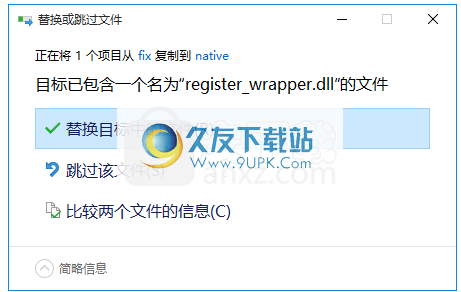
使用说明:
首先,备份Android / iOS WhatsApp数据到您的计算机
步骤1.首先,下载并安装计算机上的Panfone WhatsApp传输,然后启动Panfone。从其主界面,您可以看到四个模块:备份whatsapp,从本地备份休息whatsapp,从iTunes备份恢复WhatsApp和Whathapp之间传输的两个设备。只需选择备份whatsapp模块。
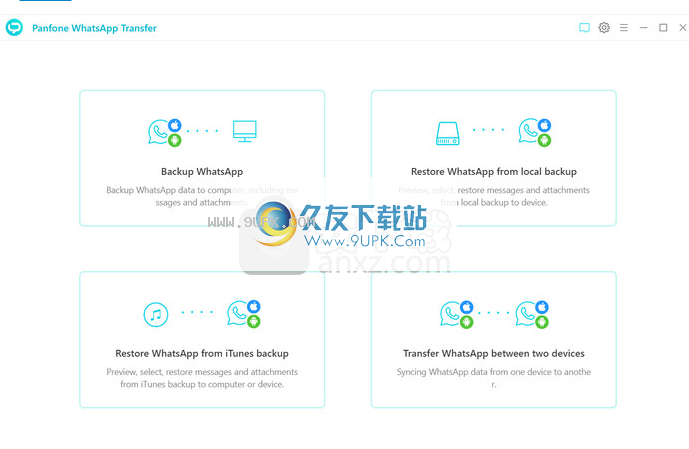
步骤2.使用USB电缆将Android / iPhone连接到计算机,然后单击“开始”按钮。您的WhatsApp数据(包括消息,照片,视频和附件)将被传输到您的计算机。请耐心等待。在此过程中,请将Android / iPhone保持在连接状态并解锁手机屏幕。
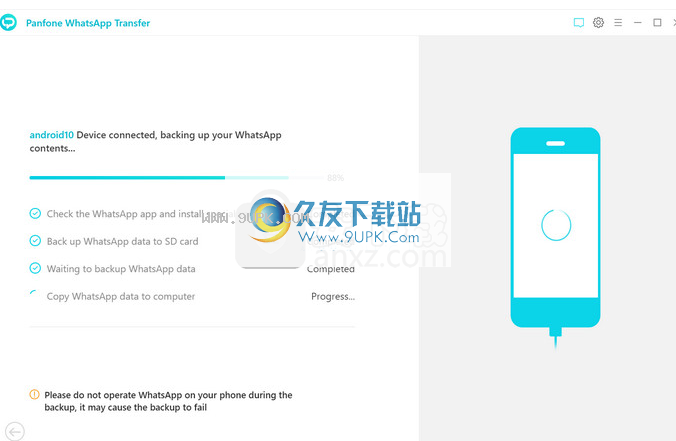
备份过程完成后,备份屏幕将显示“备份完成”。您可以通过单击“查看”按钮来检查备份内容。
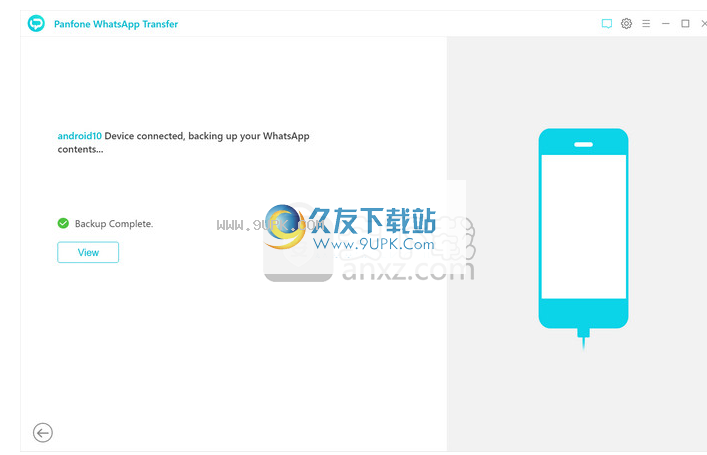
其次,从本地备份恢复Android / IOS WhatsApp数据
步骤1.导航到“Restor
从本地备份模块中的e whatsapp“,您创建的所有备份文件都列在窗口中。只需从列表中选择备份文件,然后单击”浏览“以预览每个本地备份文件的内容信息。
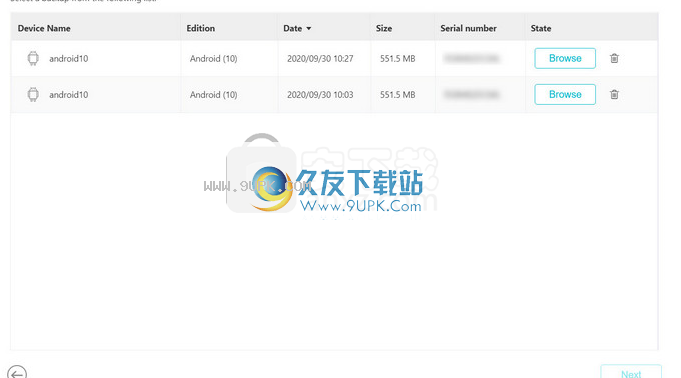
步骤2.此处列出了您的Android / iPhone WhatsApp数据(消息,图像,音频,视频等)。如果您有太多的WhatsApp对话,接口右上角的“搜索”框可以通过输入仍然记住的数字或关键字来帮助您更快地选择所需的文件。检查您需要恢复的项目。您可以将“恢复到计算机”或“还原到设备”。根据需要选择一个。
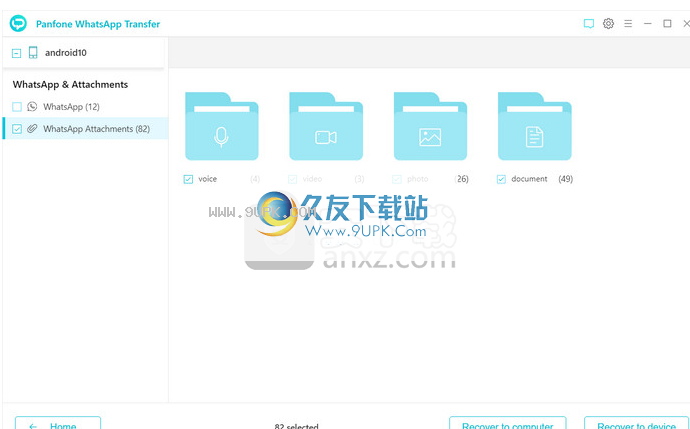
第三,从iTune重新启动WhatsApp消息和附件
过程1.如果在此计算机上通过iTunes备份设备,您还可以从iTunes备份文件中还原数据。单击iTunes备份中的“Restore WhatsApp”选项,该选项将自动加载列表中的所有可用iTunes备份文件。您可以通过单击“浏览”按钮来简单地选择所需的视图。
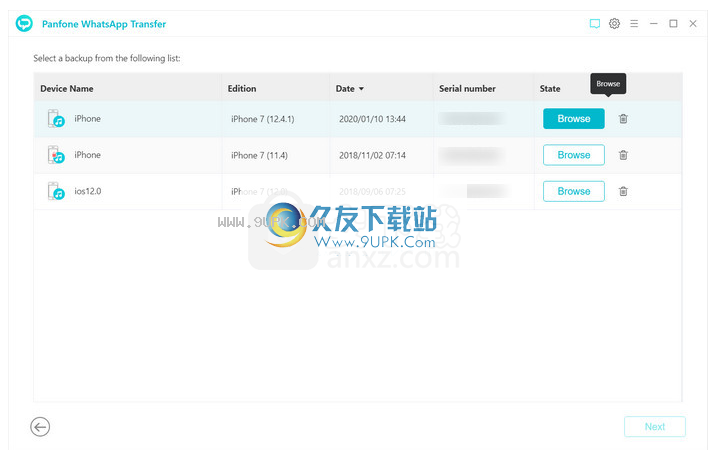
步骤2.完成加载过程后,您可以在提取的iTunes文件中开始查看所有聊天信息或其他内容,例如消息,视频,照片,语音和文档。
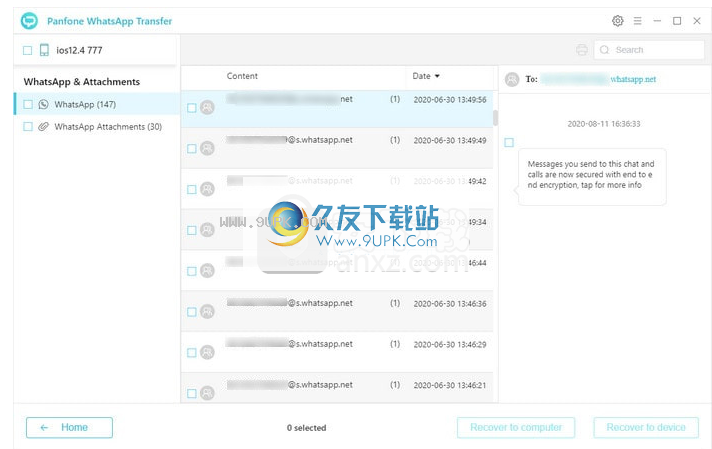
步骤3.选择要恢复的数据后,单击“余处到计算机”,或休息到设备,以将数据从iTunes备份恢复到计算机或设备。
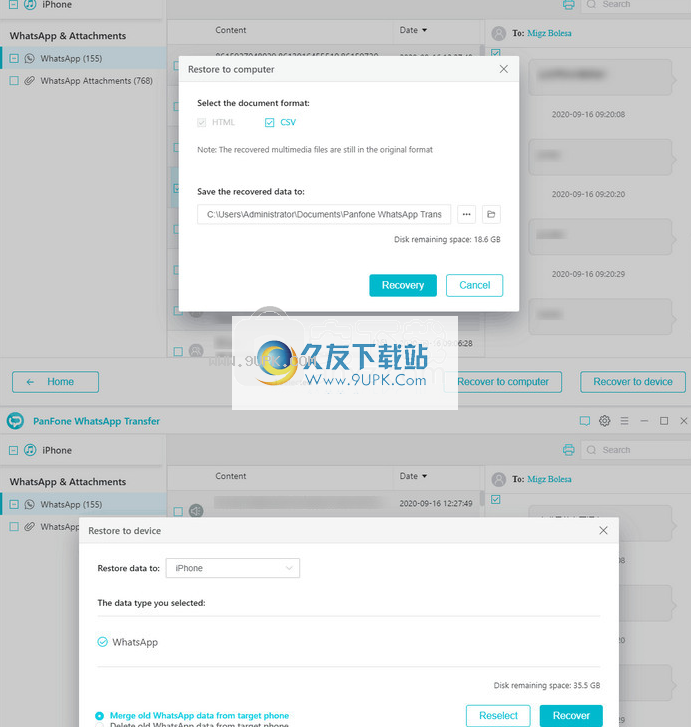
四,在Android和IOS设备之间传输WhatsApp数据
步骤1.要在iPhone和Android设备之间传输WhatsApp数据,请转到两个设备之间的WhatsApp模块。然后你会看到以下页面。按照屏幕上的步骤。如果您从未备份此计算机上的Whathapp数据,则首先单击备份设备。如果已备份WhatsApp数据,请单击“选择备份”选项以选择所需的备份文件。
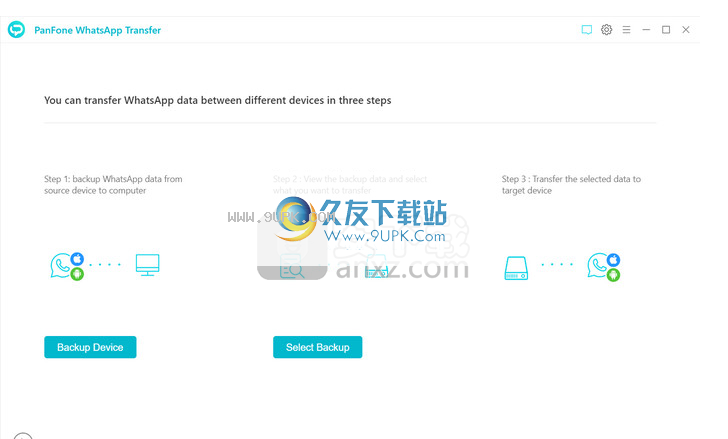
步骤2.现在您可以浏览iPhone / Android whatsApp备份文件的备份内容。选择要传输到目标Android / iPhone的项目,然后单击“恢复到设备”以将数据从iPhone传输到Android,反之亦然。
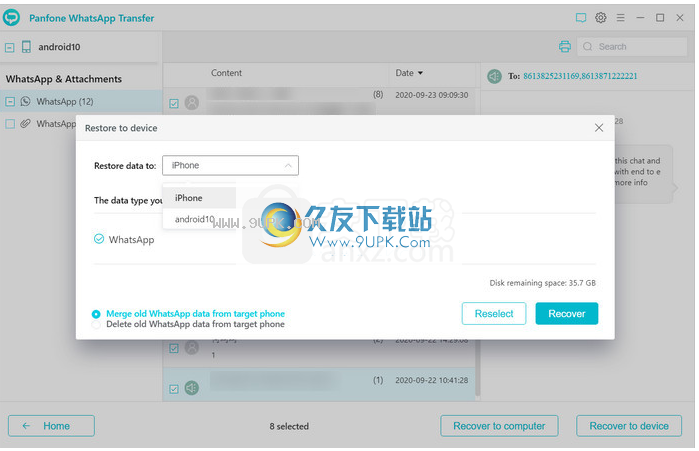
软件特色:
在Android和IOS设备之间传输WhatsApp数据
您是否升级到新手机,需要将WhatsApp聊天传递给手机?通过电话到手机的WhatsApp传输工具,您只需将手指滑动以在iPhone和Android之间传输WhatsApp数据。
从iPhone到Android,从Android到Android,从Android到iPhone,无缝传输所有WhatsApp聊天历史记录,包括消息,照片,视频,附件等。
几乎所有Apple和Android设备都是完美的:iPad,iPhone,iPod,三星,华为,oneplus,小米,HTC,索尼等。
备份WhatsApp聊天记录并还原到IOS / Android设备
WhatsApp从iOS传输到Android可以是一个方便的工具,可帮助您轻松,安全地备份和恢复WhatsApp数据。它不会覆盖或删除以前的备份。您可以随时将WhatsApp备份还原到您的手机。
将WhatsApp数据(包括转换和附件)从iOS或Android设备导出到计算机。所有文件可以随时预览。
将设备的WhatsApp备份恢复为另一个(支持不同的系统)。
将WhatsApp数据从iTunes恢复到iOS / Android设备或计算机。
每个备份将单独和永久保存,因此可以保存当前数据和早期数据。
选择您喜欢导出的格式whatsapp chat
Panfone WhatsApp转移支持将Android / IOS设备上的WhatsApp聊天导出到HTML和CSV文件。您可以预览和打印在手机上显示的WhatsApp聊天记录,或者您可以将其读取为日志文件。
将WhatsApp聊天到HTML,并阅读手机上显示的内容。
导出WhatsApp聊天是HTML / CSV,并将其作为日志文件读取。
一次导出一个或多个whatsapp聊天。
一个按钮可以导出WhatsApp照片,视频,音频,联系人等。

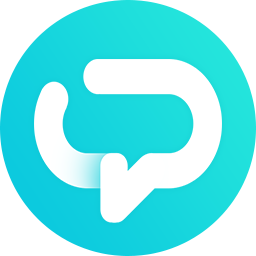




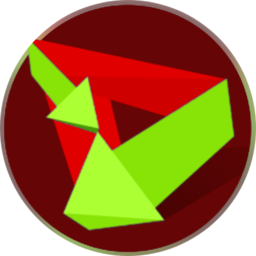



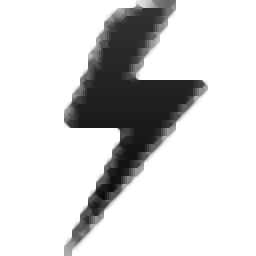


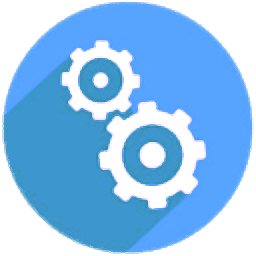
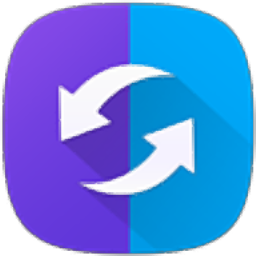



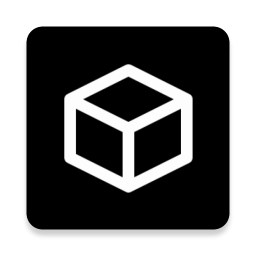
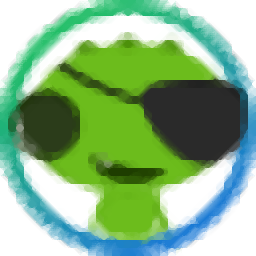

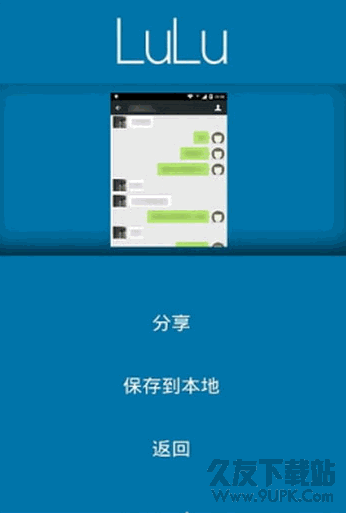
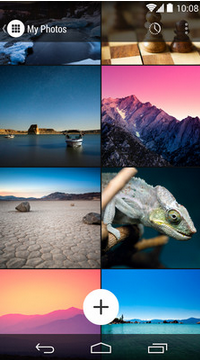

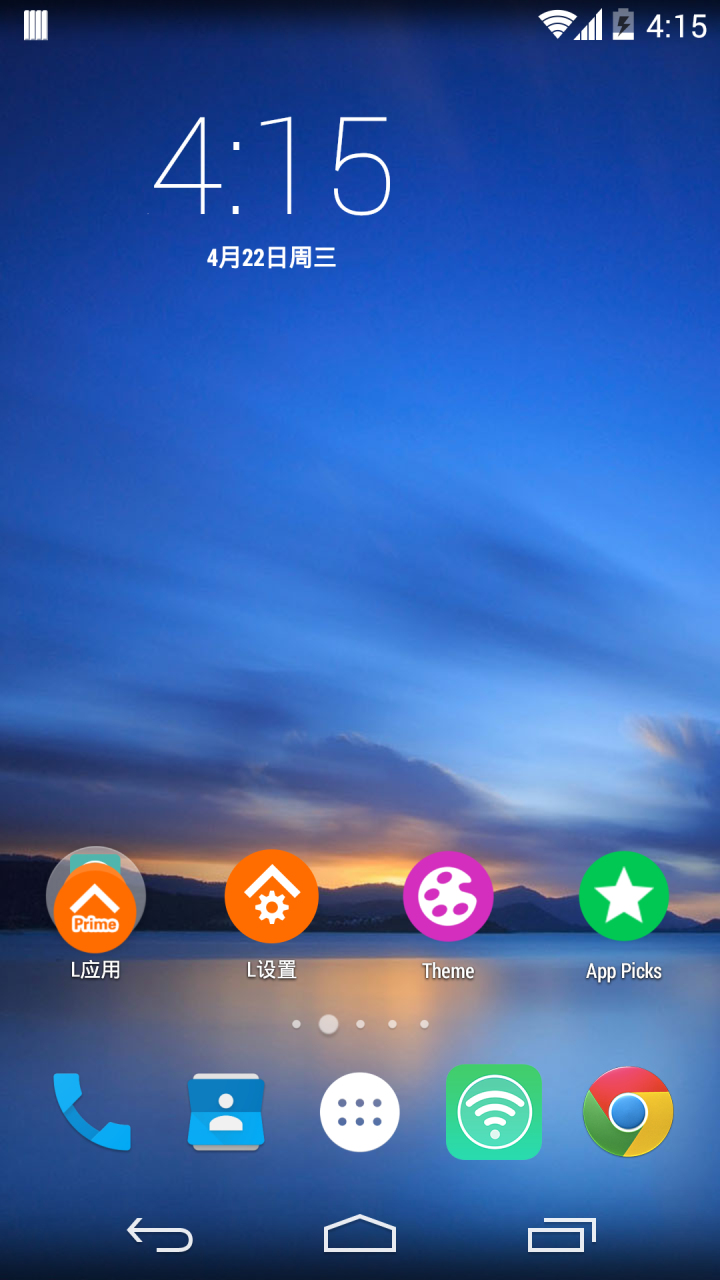

![PPIICC安卓版APP[安卓手机长截图软件] v0.3.3 Android版](http://pic.9upk.com/soft/UploadPic/2015-10/2015102311151638757.jpg)